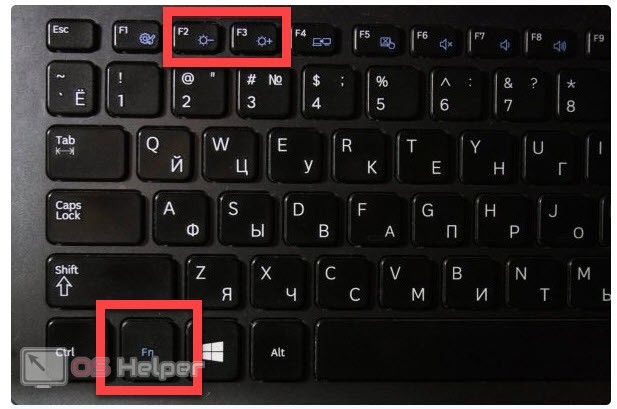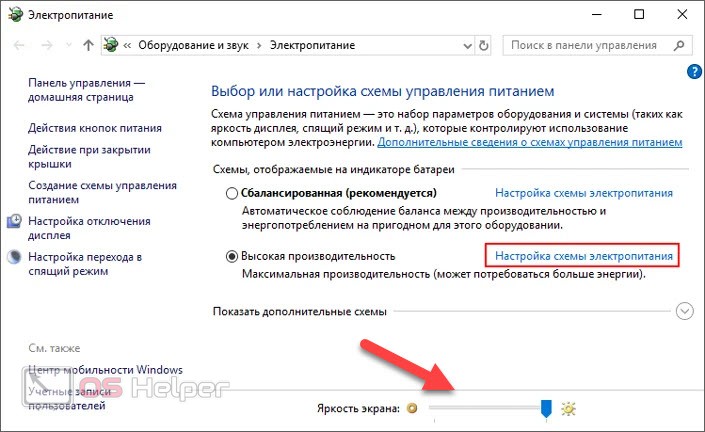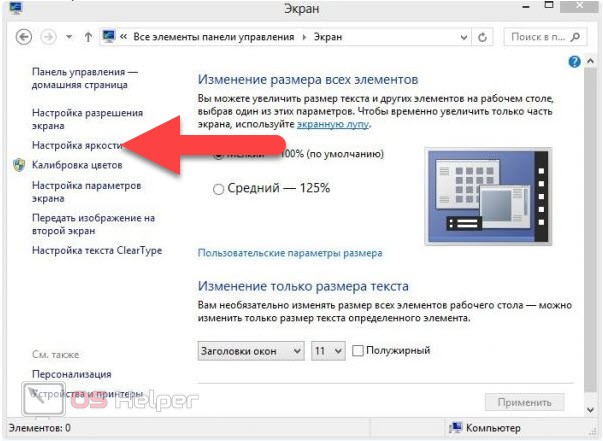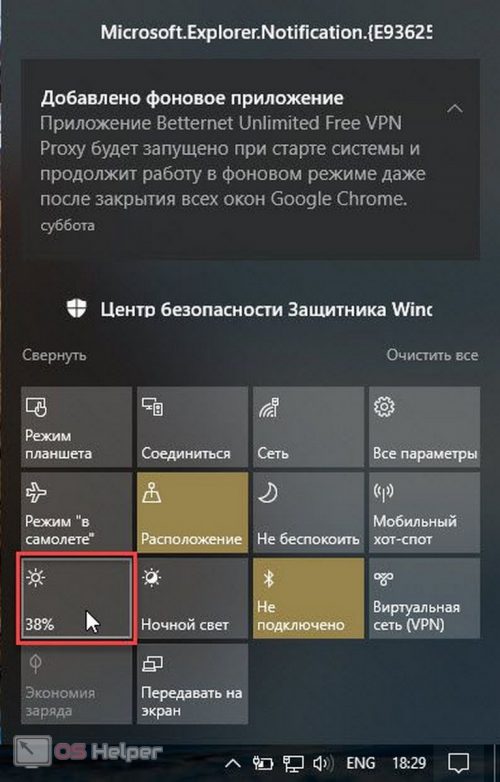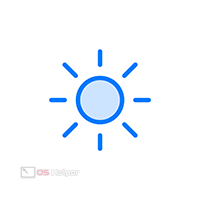 На переносных компьютерах, в отличие от настольного ПК, яркость экрана можно регулировать из самой операционной системы. Как раз об этом мы будем говорить в нашей сегодняшней статье и скоро вы узнаете, как увеличить или уменьшить яркость экрана на ноутбуке. Не откладывая, приступаем к делу.
На переносных компьютерах, в отличие от настольного ПК, яркость экрана можно регулировать из самой операционной системы. Как раз об этом мы будем говорить в нашей сегодняшней статье и скоро вы узнаете, как увеличить или уменьшить яркость экрана на ноутбуке. Не откладывая, приступаем к делу.
Используем «горячие клавиши»
На любом ноутбуке мы можем регулировать яркость при помощи сочетания кнопок на клавиатуре. Для этого предусмотрен целый ряд клавиш, которые обычно взаимодействуют вместе со специальной кнопкой [knopka]Fn[/knopka]. Для каждой из них предусмотрена специальная иконка, которая наносится под основным назначением. К числу таких принадлежат клавиши от [knopka]F1[/knopka] до [knopka]F12[/knopka].
В зависимости от модели ноутбука яркость и другие функции данных кнопок могут быть расположены по-разному. Однако вы всегда найдете нужную кнопку, обнаружив иконку с изображением солнышка. Соответственно, маленькое солнышко уменьшает яркость, а большое, наоборот, увеличивает ее.
Для того чтобы функциональные клавиши сработали мы сначала зажимаем кнопку [knopka]Fn[/knopka], а потом, не отпуская ее, жмем вторую кнопку, отвечающую за конкретную функцию. В результате то действие, которое нам нужно, сработает. Ниже вы найдете скриншот, на котором показаны такие кнопки.
Иногда кнопки из ряда [knopka]Fn[/knopka] использовать по каким-то причинам невозможно. Если так дела обстоят и в вашем случае переходите ко второй части нашей инструкции.
Настраиваем яркость в ОС
Теперь давайте рассмотрим, как увеличить яркость экрана на ноутбуке при помощи самой операционной системы. На самом деле делается это очень просто, в чем вы сейчас сами и убедитесь:
- Первое, что мы можем сделать, это нажать на иконку в системном трее Windows. Если операционная система установлена на ноутбук, то тут отображается маленькая батарейка. Делаем правый клик по элементу и из открывшегося меню выбираем первый пункт. Это «Настройка яркости экрана».
- В результате откроется раздел панели управления, который называется «Электропитание», и мы сможем регулировать яркость на ноутбуке при помощи ползунка, имеющегося в самом низу окна. Соответственно, двигая его влево, мы уменьшаем яркость, а перемещая вправо, увеличиваем.
Также отрегулировать яркость на ноутбуке мы можем при помощи рабочего стола Windows. Для этого делаем несколько простых шагов:
- Производим правый клик по пустому месту рабочего стола и из контекстного меню выбираем пункт «Разрешение экрана».
- Затем в адресной строке кликаем по надписи «Экран» и в открывшемся окне жмем в левой части по меню настройки яркости. В результате откроется все то же окно, где мы можем произвести настройку с помощью ползунка и увеличить либо уменьшить яркость экрана на ноутбуке.
Все то же самое можно проделать и через меню уведомлений Windows. В этот раз все будет происходить в операционной системе Windows 10.
Чтобы открыть само меню уведомлений кликаем по самому правому и нижнему значку на нашем рабочем столе. В открывшемся окне (боковой панели) жмем по надписи «Развернуть», чтобы активировать все функции. После этого кликаем по иконке с изображением яркости.
Существует и ряд других программных способов изменить яркость на различных операционных системах. Мы можем даже использовать командную строку или стороннее программное обеспечение. Однако это уже лишнее и рассказывать об этом мы не станем. Зачастую пользователю хватает «горячих клавиш» на клавиатуре либо одного из приведенных выше способов.
Видеоинструкция
Также мы рекомендуем вам просмотреть обучающее видео, в котором все то же самое, что написано выше, рассмотрено и показано более наглядно. Обязательно ознакомьтесь с роликом, так как он займет не больше 3 минут вашего времени.
В заключение
Теперь, когда вы хорошо понимаете, как увеличить яркость экрана на ноутбуке, мы можем смело заканчивать свою статью.
Однако, если что-то останется непонятным или просто у вас будут вопросы, задавайте их в комментариях. Для этого вы можете воспользоваться формой обратной связи, которая прикреплена ниже или обратиться к одному из наших экспертов, нажав кнопку возле их имени.